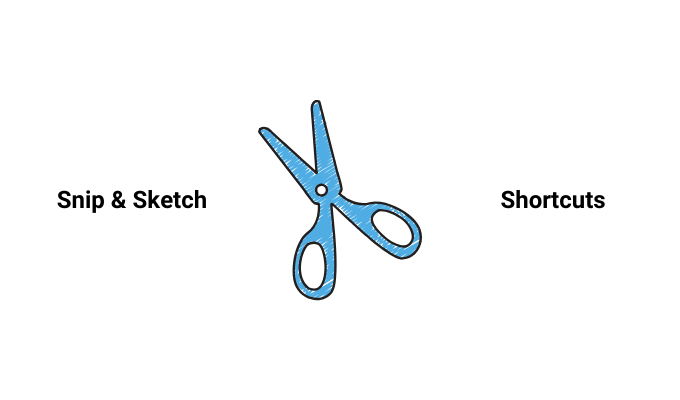Se você usa muito o mouse ou o touchpad, pode ser frustrante quando um ou ambos os atrasam ou deixam de funcionar completamente. No entanto, com um teclado, você pode executar rapidamente qualquer tarefa que faria normalmente com o mouse ou o touchpad, pressionando simultaneamente duas ou mais teclas.
Por mais úteis que sejam, os atalhos de teclado também podem ser difícil de memorizar e usar no começo, mas assim que você pegar o jeito, eles serão aprimore sua experiência com o Windows 10.

Neste guia definitivo, vamos mostra os atalhos de teclado novos e comuns do Windows 10 para navegação mais fácil e melhor produtividade.
Atalhos de teclado do Windows 10
Teclas de atalho da área de transferência Atalhos do teclado do aplicativo
Teclas de atalho do sistema
Teclas de função
Cursor em movimento
Atalhos das teclas de seta
Guias e janelas
Atalhos do Explorador de Arquivos
Atalhos da caixa de diálogo
Atalhos do teclado Cortana
Atalhos da barra de jogos
Atalhos do Groove Music
Atalhos de recorte e esboço
Atalhos de teclas do logotipo do Windows (comumente usados)
Atalhos de TV e Filmes
Teclas de atalho da área de transferência
 Selecione todos os itens na janela ou no documento: CTRL + A
cópia de
Selecione todos os itens na janela ou no documento: CTRL + A
cópia de :
CTRL + Cou
CTRL + INSERT
Recortar: CTRL + X
Colar: CTRL + Vou SHIFT + INSERT
Tire uma captura de tela :
tecla do logotipo do Windows + PrtScn(Print Screen) ou
Fn + Windows logo tecla + barra de espaço
Atalhos do teclado de aplicativos
Ocultar aplicativos abertos e vá para a área de trabalho:
Windows + D
Minimize todas as janelas e aplicativos abertos: Windows + M
Encaixe uma janela ou aplicativo no lado esquerdo da tela: Windows + Seta para esquerda
Encaixe a janela ou o aplicativo no lado direito da tela n: Windows + Seta para a direita
Minimize todas as janelas e aplicativos: Windows + Seta para baixo
Maximize todas as janelas e aplicativos abertos que foram minimizados: Windows + Seta para cima
Abra o Gerenciador de Tarefas: CTRL + SHIFT + ESC
Alterne entre aplicativos abertos: ALT + TAB
Mostrar aplicativos abertos: CTRL + ALT + TAB
Abra o aplicativo Sticky Notes: Windows + 0 (zero)
Feche o item ativo ou saia do aplicativo ativo: ALT + F4
Mostrar senha na tela de login:
ALT + F8
Alterne entre janelas na ordem em que são abertas: ALT + ESC
Exiba as propriedades do item selecionado: ALT + BARRA DE ESPAÇOS
Volte para a pasta anterior: ALT + SETA ESQUERDA
Avançar / Visualizar a próxima pasta: ALT + SETA DIREITA
Mova uma tela para cima: ALT + PAGE UP
Mova uma tela para baixo: ALT + PAGE DOWN
Teclas de atalho do sistema
 Abra e feche o menu Iniciar: Chave do Windows
Abra e feche o menu Iniciar: Chave do Windows
 Open Start: CTRL + ESC
Abrir configurações: Windows + I
Abrir o Centro de Ação: Windows +
Abra o Explorador de Arquivos: Windows + E
Visualização da tarefa: Windows + Guia
Exibir / ocultar a área de trabalho: Windows + D
Opções de desligamento: Windows + X
Bloquear PC
Open Start: CTRL + ESC
Abrir configurações: Windows + I
Abrir o Centro de Ação: Windows +
Abra o Explorador de Arquivos: Windows + E
Visualização da tarefa: Windows + Guia
Exibir / ocultar a área de trabalho: Windows + D
Opções de desligamento: Windows + X
Bloquear PC :
Windows + L
Maximizar janela: Windows + Seta para cima
Abra a barra de jogos do Xbox ao jogar um jogo no seu laptop ou computador: Windows + G
Ative o menu Conectar para vincular seu dispositivo Windows 10 e outro via Bluetooth: Windows + K
Bloqueie o dispositivo Windows 10 e volte à tela de login : Windows + L
Alterne entre as opções de idioma e teclado: Barra de espaço do Windows +
Interrompa ou sai da tarefa atual: ESC
Exclua o item selecionado permanentemente (sem mover para a Lixeira primeiro): SHIFT + DELETE
 Fechar documento ativo: CTRL + F4
Fechar documento ativo: CTRL + F4
l>
Teclas de função
 Abra a janela ou a página da Ajuda: F1
Renomeie o item selecionado: F2
Pesquise um arquivo ou pasta no Gerenciador de Arquivos: F3
Exibir lista de barras de endereços no File Explorer: F4
Abra a janela ou a página da Ajuda: F1
Renomeie o item selecionado: F2
Pesquise um arquivo ou pasta no Gerenciador de Arquivos: F3
Exibir lista de barras de endereços no File Explorer: F4
- Atualizar janela ativa: F5ou CTRL+R
Percorra os elementos da tela na área de trabalho ou em uma janela: F6
Ative a barra de menus no aplicativo ativo: F10
Cursor em movimento
 Mova o cursor para o início da próxima palavra: CTRL + Seta para a direita
Mova o cursor de volta ao início da palavra anterior: CTRL + Seta para a esquerda
Mova o cursor de volta para o início do parágrafo anterior: CTRL + Seta para cima
Mova o cursor para o início da próxima palavra: CTRL + Seta para a direita
Mova o cursor de volta ao início da palavra anterior: CTRL + Seta para a esquerda
Mova o cursor de volta para o início do parágrafo anterior: CTRL + Seta para cima
>
- Mova o cursor para o início do próximo parágrafo: CTRL + Seta para baixo
Vá para o início de um documento: CTRL + Seta para a esquerda
Vá para o final de um documento: CTRL + Seta para a direita
Atalhos de teclas de seta
 Alterne entre todos os aplicativos abertos: CTRL + ALT + TAB
Mova o grupo ou o bloco na direção especificada: ALT + SHIFT + Teclas de seta
Alterne entre todos os aplicativos abertos: CTRL + ALT + TAB
Mova o grupo ou o bloco na direção especificada: ALT + SHIFT + Teclas de seta
class = " wp-block-image ">![]()
Mova um bloco para outro bloco para criar uma pasta no menu Iniciar: CTRL + SHIFT + Setachaves
Redimensione o menu Iniciar quando estiver aberto: CTRL + Teclas de seta
Selecione vários itens individuais na área de trabalho ou em uma janela: CTRL + Seta tecla + barra de espaço
 Selecione um bloco de texto: CTRL + SHIFT com uma tecla de seta
Alterne o layout do teclado quando vários teclados layouts estão disponíveis: CTRL + SHIFT
Ative / desative o Editor de método de entrada chinês: CTRL + barra de espaço
Exibir menu de atalho para o item selecionado: SHIFT + F10
Selecione mais de um item na área de trabalho ou em uma janela ou selecione o texto em um documento: SHIFT + qualquer tecla de seta
Abra um submenu ou o próximo menu à direita: Seta direita
Abra um submenu ou o próximo menu à esquerda: Seta esquerda
Selecione um bloco de texto: CTRL + SHIFT com uma tecla de seta
Alterne o layout do teclado quando vários teclados layouts estão disponíveis: CTRL + SHIFT
Ative / desative o Editor de método de entrada chinês: CTRL + barra de espaço
Exibir menu de atalho para o item selecionado: SHIFT + F10
Selecione mais de um item na área de trabalho ou em uma janela ou selecione o texto em um documento: SHIFT + qualquer tecla de seta
Abra um submenu ou o próximo menu à direita: Seta direita
Abra um submenu ou o próximo menu à esquerda: Seta esquerda
Guias e janelas
 Abra uma nova guia no seu navegador da web: CTRL + T
Reabra uma guia que você acabou de fechar: CTRL + SHIFT + T
Abra uma nova guia no seu navegador da web: CTRL + T
Reabra uma guia que você acabou de fechar: CTRL + SHIFT + T
 Visualize seu histórico de navegação: CTRL + H
Feche uma janela: CTRL + W
Visualize seu histórico de navegação: CTRL + H
Feche uma janela: CTRL + W
Atalhos do File Explorer
 Selecione a barra de endereço: ALT + D
Marque a caixa de pesquisa: CTRL + E ou CTRL + F
Abra uma nova janela: CTRL + N
Feche a janela ativa: CTRL + Wong>
Altere o tamanho e a aparência dos ícones de arquivo e pasta: CTRL + roda de rolagem do mouse
Selecione a barra de endereço: ALT + D
Marque a caixa de pesquisa: CTRL + E ou CTRL + F
Abra uma nova janela: CTRL + N
Feche a janela ativa: CTRL + Wong>
Altere o tamanho e a aparência dos ícones de arquivo e pasta: CTRL + roda de rolagem do mouse
 Exiba todas as pastas acima da pasta selecionada: CTRL + SHIFT + E
Crie uma nova pasta: CTRL + SHIFT + N
Exibir subpastas na pasta selecionada: NUM LOCK + Asterisk (*)
Exibir o conteúdo da pasta selecionada: NUM LOCK + Plus (+)
Exiba todas as pastas acima da pasta selecionada: CTRL + SHIFT + E
Crie uma nova pasta: CTRL + SHIFT + N
Exibir subpastas na pasta selecionada: NUM LOCK + Asterisk (*)
Exibir o conteúdo da pasta selecionada: NUM LOCK + Plus (+)
 Recolher a pasta selecionada: NUM LOCK + Menos (-)
Mostrar painel de visualização: ALT + P
Exibir a próxima pasta: ALT + Seta para a direita
Exibir a pasta do local: ALT + Seta para cima
Exibir a pasta anterior: ALT + Seta para a esquerdaou Backspace
Exiba a seleção atual se estiver recolhido ou selecione a primeira subpasta: Seta para direita
Abra o próximo menu para à esquerda ou feche um submenu: Seta esquerda
Exibir a parte inferior da janela ativa: Tecla final
Exibir a parte superior da janela ativa: Tecla inicial
Minimizar ou maximizar a janela ativa: F11
Recolher a pasta selecionada: NUM LOCK + Menos (-)
Mostrar painel de visualização: ALT + P
Exibir a próxima pasta: ALT + Seta para a direita
Exibir a pasta do local: ALT + Seta para cima
Exibir a pasta anterior: ALT + Seta para a esquerdaou Backspace
Exiba a seleção atual se estiver recolhido ou selecione a primeira subpasta: Seta para direita
Abra o próximo menu para à esquerda ou feche um submenu: Seta esquerda
Exibir a parte inferior da janela ativa: Tecla final
Exibir a parte superior da janela ativa: Tecla inicial
Minimizar ou maximizar a janela ativa: F11
Atalhos da caixa de diálogo
 Exibir ativo itens da lista: F4
Avance pelas guias: CTRL + TAB
Voltar pelas guias: CTRL + SHIFT + TAB
Mover para um guia certa: CTRL + Número (entre 1 e 9)
Avance pelas opções: TAB
Volte pelas opções: SHIFT + TAB
Execute o comando ou selecione a opção usada com uma letra: ALT + Carta sublinhada
Desmarque ou marque a caixa de seleção se a opção ativa for uma caixa de seleção: Barra de espaço
Abra uma pasta um nível acima, se a pasta estiver selecionada na caixa de diálogo Abrir ou Salvar como: Espaço de trabalho
Selecione um botão se a opção ativa for um grupo de botões de opção: Teclas de seta
Exibir ativo itens da lista: F4
Avance pelas guias: CTRL + TAB
Voltar pelas guias: CTRL + SHIFT + TAB
Mover para um guia certa: CTRL + Número (entre 1 e 9)
Avance pelas opções: TAB
Volte pelas opções: SHIFT + TAB
Execute o comando ou selecione a opção usada com uma letra: ALT + Carta sublinhada
Desmarque ou marque a caixa de seleção se a opção ativa for uma caixa de seleção: Barra de espaço
Abra uma pasta um nível acima, se a pasta estiver selecionada na caixa de diálogo Abrir ou Salvar como: Espaço de trabalho
Selecione um botão se a opção ativa for um grupo de botões de opção: Teclas de seta
Atalhos de teclado Cortana
 Abra a pesquisa: Windows + S
Abra a Cortana no modo de escuta para fale sem pressionar botão do microfone: Windows + C
Abra a pesquisa: Windows + S
Abra a Cortana no modo de escuta para fale sem pressionar botão do microfone: Windows + C
Nota: por padrão, este atalho está desativado. Para ativá-lo, pressione Windows + Ipara abrir Configurações, selecione Cortanae selecione a opção logo abaixo de Deixe a Cortana ouvir o meu comandos quando pressiono a tecla do logotipo do Windows + C. Se estiver Ativado, o atalho funcionará.
Atalhos da barra de jogos
 Abrir barra de jogos quando um jogo está aberto: Windows + G
Registre os últimos 30 segundos: Windows + ALT + G
Iniciar / parar a gravação: Windows + ALT + R
Tire uma captura de tela do jogo: Windows + ALT + TELA DE IMPRESSÃO
Mostrar / ocultar o timer de gravação: Windows + ALT + T
Ligar / desligar o microfone: Windows + ALT + M
Iniciar / Parar a transmissão: Windows + ALT + B
Mostrar câmera durante a transmissão: Windows + ALT + W
Abrir barra de jogos quando um jogo está aberto: Windows + G
Registre os últimos 30 segundos: Windows + ALT + G
Iniciar / parar a gravação: Windows + ALT + R
Tire uma captura de tela do jogo: Windows + ALT + TELA DE IMPRESSÃO
Mostrar / ocultar o timer de gravação: Windows + ALT + T
Ligar / desligar o microfone: Windows + ALT + M
Iniciar / Parar a transmissão: Windows + ALT + B
Mostrar câmera durante a transmissão: Windows + ALT + W
Atalhos de música do Groove
 Reproduzir / pausar: CTRL + P
Pule para a próxima música: CTRL + F
Pule para a música anterior ou reinicie a música atual: CTRL + B
Aumentar o volume: F9 ou a tecla de aumento de volume
Diminuir o volume: F8 ou tecla de diminuir o volume
Silenciar o volume: F7 ou tecla mudo
Selecione o item e entre no modo de seleção: CTRL + Enter
Selecionar tudo: CTRL + A
Excluir item ou itens selecionados: Excluir
Reproduzir item selecionado: CTRL + SHIFT + P
Repetir On / Off: CTRL + T
Ligar / desligar aleatoriamente: CTRL + H
Pesquisa: CTRL + Q
Reproduzir / pausar: CTRL + P
Pule para a próxima música: CTRL + F
Pule para a música anterior ou reinicie a música atual: CTRL + B
Aumentar o volume: F9 ou a tecla de aumento de volume
Diminuir o volume: F8 ou tecla de diminuir o volume
Silenciar o volume: F7 ou tecla mudo
Selecione o item e entre no modo de seleção: CTRL + Enter
Selecionar tudo: CTRL + A
Excluir item ou itens selecionados: Excluir
Reproduzir item selecionado: CTRL + SHIFT + P
Repetir On / Off: CTRL + T
Ligar / desligar aleatoriamente: CTRL + H
Pesquisa: CTRL + Q
Atalho de recorte e esboço s
![]() Crie um novo snip: CTRL + N
Abra um arquivo: CTRL + O
Mova o cursor para selecionar a área retangular: SHIFT + Teclas de seta
Selecione Borracha: CTRL + E
Imprimir anotação: CTRL + P
Desfazer anotação: CTRL + Z
Crie um novo snip: CTRL + N
Abra um arquivo: CTRL + O
Mova o cursor para selecionar a área retangular: SHIFT + Teclas de seta
Selecione Borracha: CTRL + E
Imprimir anotação: CTRL + P
Desfazer anotação: CTRL + Z
Atalhos de teclas do logotipo do Windows (comumente usados)
 Desperte o PC da tela preta ou em branco: Windows + CTRL + SHIFT + B
Ative o Narrador: Windows + CTRL + Digite
Exibir caixa de diálogo Propriedades do sistema: Windows + Pausa
Pesquise PCs em uma rede: Windows + CTRL + F
Abra o painel Emoji: Windows + ponto + (.) ou ponto e vírgula (;)
Abra o Centro de Facilidade de Acesso: Windows + U
Desperte o PC da tela preta ou em branco: Windows + CTRL + SHIFT + B
Ative o Narrador: Windows + CTRL + Digite
Exibir caixa de diálogo Propriedades do sistema: Windows + Pausa
Pesquise PCs em uma rede: Windows + CTRL + F
Abra o painel Emoji: Windows + ponto + (.) ou ponto e vírgula (;)
Abra o Centro de Facilidade de Acesso: Windows + U
- Alterne entre aplicativos na barra de tarefas: Windows + T
Tire uma captura de tela parcial da tela: SHIFT + S
Abra a caixa de diálogo Executar: Windows + R
Escolha o modo de exibição da apresentação: Windows + P
Alterne a entrada entre a Realidade mista do Windows e a área de trabalho: Windows + Y
Minimize todas as janelas: Windows + M
Atalhos de TV e filmes
 Reproduzir em tela cheia: ALT + Enter
Saia da tela cheia: ESC
Reproduza ou faça uma pausa com o vídeo em foco: CTRL + P ou barra de espaço
Ativar / desativar a repetição: CTRL + T
Reproduzir em tela cheia: ALT + Enter
Saia da tela cheia: ESC
Reproduza ou faça uma pausa com o vídeo em foco: CTRL + P ou barra de espaço
Ativar / desativar a repetição: CTRL + T
perdeu algum atalho de teclado específico do Windows 10 que você gostaria de saber? Informe o seu comentário na seção abaixo.
In_content_1 all: [300x250] / dfp: [640x360]->
googletag.cmd.push (function () {googletag.display ('snhb-In_content_1-0');});
Postagens relacionadas: